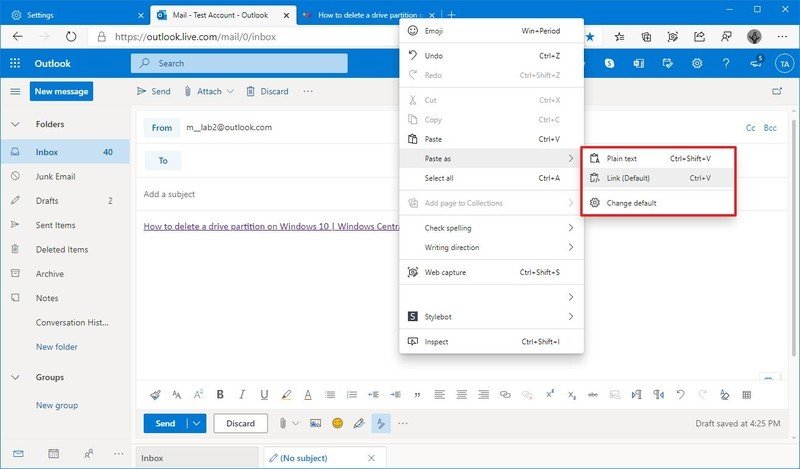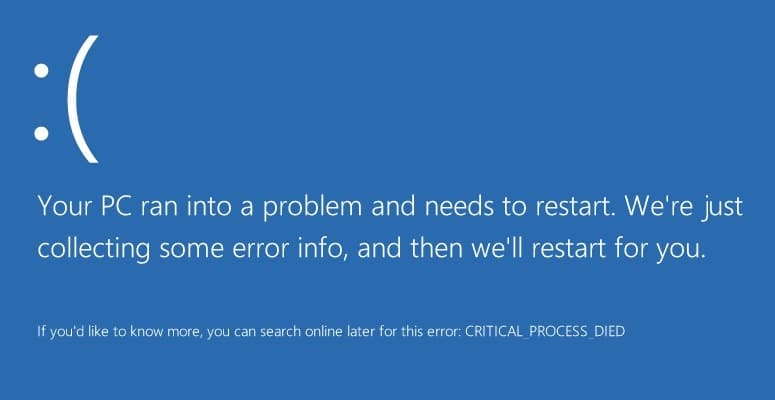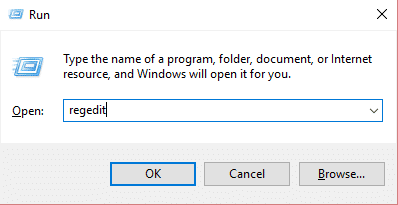當您的 Mac 啟動時,您可能會執行一些常見的故障排除流程,例如重新啟動、執行磁碟工具,或許還會執行安全啟動。您的維修程序還應該包括一些額外的程序,有時可以消除其他難以理解的問題:刪除 NVRAM 並重置 SMC。
此處的過程適用於基於 Intel 的 Mac。 M1 Mac 沒有切換 NVRAM 的過程,也沒有 SMC。對於 Mac M1,請嘗試關閉計算機,等待幾秒鐘,然後重新啟動。
過去,針對隨機 Mac 故障的標準快速修復清單始終包括清除 PRAM。 PRAM 中的 P 代表「參數」(RAM 就是 RAM,隨機存取記憶體),指的是每台 Mac 中的少量特殊電池支援內存,用於儲存電腦在載入作業系統之前所需的資訊。 。如果該記憶體中的值因某種原因而失控,您的 Mac 可能無法正常啟動,或者隨後可能會顯示眾多奇怪的行為。因此,您可以在啟動時按下按鍵序列來重設(或“zap”)PRAM,將其恢復為出廠預設值。
現代 Mac 不再使用 PRAM;相反,他們使用一種稱為 NVRAM(NV 表示非揮發性)的東西。 NVRAM 的用途與PRAM 大致相同,但它不再存儲十幾個或更多數據,而是現在只包含一些數據:選定的啟動磁碟、揚聲器音量、螢幕解析度、時區,以及(如果您的Mac最近崩潰了) —最新粉刺恐慌的詳細資訊。
NVRAM 損壞相當罕見,但如果您的 Mac 似乎需要很長時間才能找到正確的啟動磁碟、啟動到錯誤的螢幕解析度或遇到奇怪的音訊問題(例如完全沒有聲音或選單列音量呈灰色), NVRAM重置可能會有所幫助,而且快速且無害。
麥克斯M1
在 M1 Mac 上,NVRAM 在啟動過程中進行測試,如果系統偵測到需要重新啟動,就會這樣做。啟動 Mac 時無需按住任何組合鍵。
Mac 英特爾
若要重設 NVRAM,請使用與重設 PRAM 完全相同的程序。
- 關閉你的 Mac。
- 按下電源按鈕,開啟筆記型電腦後,立即按住 Command-Option-PR。
- 按住這些鍵約 20 秒。然後,釋放它並讓您的 Mac 繼續正常啟動。如果您的舊款 Mac 在啟動時發出蜂鳴聲,請按住按鍵直至聽到蜂鳴聲。第二開始響鈴。
- 接下來,檢查「系統偏好設定」的「啟動磁碟」、「顯示」以及「日期和時間」窗格,以確保它們按照您想要的方式設定。
如果您在啟動時按住 Command-Option-PR,但只看到灰色螢幕,並且幾分鐘內沒有任何變化,沒有 Apple 徽標,沒有進度條,沒有第二次啟動鈴聲,請不要驚慌。最可能的原因是您的 Mac 因 USB 裝置問題而未記錄擊鍵。斷開所有 USB 裝置(鍵盤除外,如果是有線鍵盤),按住電源按鈕直到 Mac 完全關閉,然後再次按下並立即按住 Command-Option-PR。
如果這不起作用且您使用的是外部藍牙鍵盤,請嘗試連接 USB 鍵盤。如果您可以使用有線鍵盤成功重設 NVRAM,則可以拔下它並返回到普通的藍牙鍵盤。
終端
更高級的用戶可以嘗試使用終端重置 NVRAM,但如果您選擇了此選項,問題可能比重置 NVRAM 更大。與所有終端命令一樣,通常的警告也適用:您正在弄亂 OS X 的 bash shell,並且可能因按錯按鍵而造成不可挽回的損壞。但如果您想嘗試,可以在新的終端機視窗中鍵入以下命令:
nvram -c
運行命令後,重新啟動 Mac 以使變更生效。
重置SMC
麥克斯M1
M1 Mac 沒有系統管理控制器 (SMC)。 SMC 處理的功能現在由 M1 本身處理。 Apple 論壇上的貼文建議完全關閉 M1 Mac,並將其關閉 30 秒以執行 SMC 重置等操作。 30 秒後,打開 Mac。
如果問題仍然存在,您可以嘗試重新安裝 Mac M1 韌體。這個過程比您習慣的過程稍微複雜一些。您需要另一台安裝了 Apple Configurator 2 應用程式的 Mac、支援電源和資料的 USB-C 連接線(用於連接兩台 Mac)以及網路連線。 Apple 擁有有關如何使用 Apple Silicon 和 Apple Configurator 2 恢復或恢復 Mac 的所有詳細資訊。
Mac 英特爾
英特爾 Mac 的另一個儲存關鍵設定的硬體組件是系統管理控制器 (SMC),它是一個處理電源管理、溫度監控和風扇控制、狀態燈、鍵盤背光和其他一些組件的電路。如果您的 SMC 感到困惑,您可能會遇到風扇噪音過大、效能緩慢(即使活動監視器沒有顯示 CPU 過載)、應用程式需要很長時間才能啟動、電池無法正常充電、睡眠問題或醒來等等(您可以在此 Apple 支援頁面上看到更長的清單。)與 NVRAM 切換一樣,將 SMC 重置為出廠預設值可能會解決這些問題。
Apple 表示,在沒有嘗試其他故障排除任務(例如強制退出有問題的應用程式並重新啟動Mac)的情況下,不應重置SMC。任何確定的方法。我在 Mac 上重置了 SMC 多次,沒有明顯的不良影響,而這次它解決了問題。
在重置 SMC 之前,您需要關閉 Mac。
- 桌上型電腦:斷開電源線(從 Mac 或交流電源插座)。等待 15 秒,然後重新插入。然後再等 5 秒鐘,然後再次開啟 Mac。
- 配備 T2 晶片的筆記型電腦:關。按住電源按鈕 10 秒鐘,然後放開。幾秒鐘後,按電源按鈕開啟 Mac。
如果這不能重置 SMC,請關閉電源。在筆記型電腦鍵盤上,按住 Control-Option-Shift(您的 Mac 可能會開啟)。按住這些鍵 7 秒鐘,然後按住電源按鈕。如果您的 Mac 已開啟,則當您再按住這些鍵 7 秒鐘時,它就會關閉。然後放開按鍵,等待幾秒鐘並打開筆記型電腦。
- 配備不可拆卸電池的筆記型電腦(不含 T2 晶片):關閉並拔掉 Mac 的電源,在內建鍵盤上,按住左側的 Shift、Option 和 Control 鍵,然後按住電源按鈕 10 秒鐘,然後放開按鍵。插入電源轉接器,然後正常開啟 Mac。
- 附可拆卸電池的筆記型電腦(不含 T2 晶片):關閉 Mac。按下電源按鈕,按住 5 秒鐘,然後放開。更換電池,重新連接電源線,然後正常開啟 Mac。
雖然這兩種方法都不能保證解決問題,但它們都可以解決許多奇怪的問題,並且值得您花幾分鐘時間,然後帶著您的 Mac 去檢查當地的 Apple Genius。
終端
沒有用於重置 SMC 的終端命令。
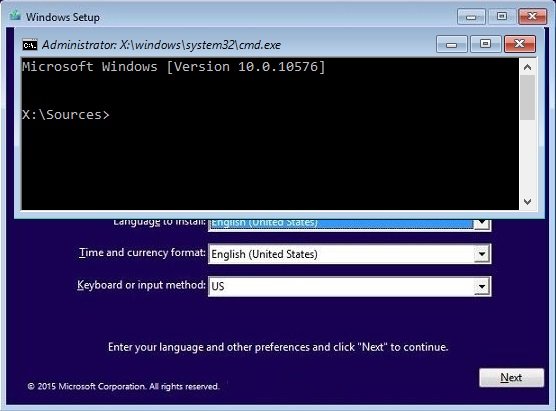
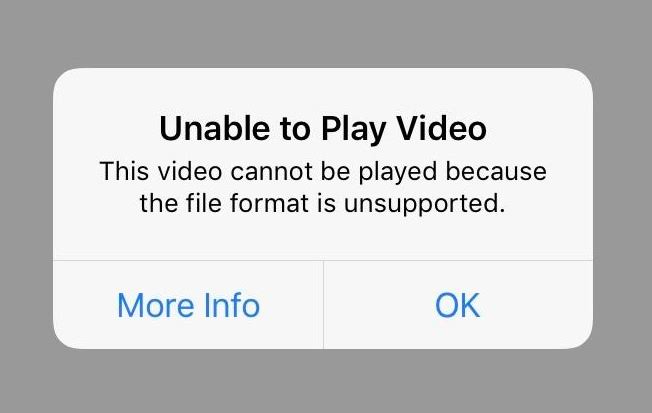
![修復滑鼠遊標消失的 4 種方法 [指南]](https://guid.cam/tech/johnnie/wp-content/uploads/2022/01/1642665218_4-formas-de-arreglar-la-desaparicion-del-cursor-del-mouse.png)